Как установить джейлбрейк на айфон через компьютер
О совершении джейлбрейка с каждым днём задумывается всё больше пользователей, но поскольку это «взлом чистой воды» многие опасаются его делать. Стоит отметить, что после джейлбрейка устройство получает много новых возможностей, вызывая интерес у пользователей. Jailbreak имеет как преимущества, так и недостатки, ознакомившись с которыми можно сделать вывод, стоит ли взламывать свой гаджет.
Что такое джейлбрейк
Джейлбрейк — процедура взлома операционной системой iOS, позволяющая пользователю получить несанкционированный доступ к файловой системе устройств Apple. Совершается jailbreak посредством выявления уязвимостей системы безопасности Apple, благодаря чему пользователь получает доступ к ранее недоступным системным файлам. После джейлбрейка владелец гаджета под управлением iOS может управлять содержимым файловой системы и устанавливать различные программы из сторонних магазинов приложений, помимо основного от Apple (App Store). Пользователям «взломанных» iPhone и iPad, как и ранее, доступны все функции устройства, включая iTunes и App Store.
Одной из основных функций jailbreak является возможность модификации функций iOS, а также индивидуализация интерфейса iPhone или iPad.
Для чего нужен на айфон или айпад
Воспользовавшись джейлбрейком, пользователь получает ещё один дополнительный магазин приложений Cydia, содержащий те приложения, которые в App Store или iTunes отсутствуют. Учитывая то, что благодаря jailbreak появляется возможность модифицировать iOS, то именно в Cydia содержатся все те приложения, которые помогут настроить операционную систему по вкусу пользователя. Также в Cydia огромное количество бесплатных приложений, которые в App Store распространяются платно. Стоит отметить, что все бесплатные программы из Cydia (в народе «твики»), являются всего лишь копиями лицензионных приложений, которые в большинстве случаев платные.
Преимущества
- Дополнительный магазин приложений Cydia. Большинство пользователей Apple решаются совершить джейлбрейк только ради Cydia, которая предоставляет возможность скачивать бесплатно приложения, распространяемые в App Store платно.
- Настройка интерфейса и функционала iOS на свой вкус. Джейлбрейк позволяет изменить внешний вид и содержание операционной системы, посредством скачивания специализированных приложений из Cydia.
- Скрытые возможности Apple устройств и доступ к файловой системе. Джейлбрейк позволит пользователям не только воспользоваться скрытыми возможностями iOS, но и получить доступ к файловой системе, что даст возможность контролировать операционную систему и изменять исходные коды.
Недостатки
- Возможные проблемы со скачанными приложениями. Поскольку твики из Cydia не являются лицензионными приложениями, а лишь копиями, то и проблем со стабильностью их работы встречаются чаще, а также их использование может привести к вылету лицензионных приложений, которые ранее работали стабильно.
- Разные твики — разные проблемы. После установки или же удаления любого твика, скачанного из Cydia, в системе остаётся системный кеш твика (мусор), который навсегда останется на устройстве, а также замечены случаи несовместимости твиков, из-за чего они не работают.
- Проблемы с обновлением iOS. Во взломанном устройстве невозможно обновить iOS, а при выходе обновления джейлбрейк всегда слетает, из-за чего все скачанные твики из Cydia и изменения интерфейса удаляются.
- Лишение тех. поддержки разработчиков и гарантии Apple. При необходимости ремонта устройства пользователю придётся избавиться от джейлбрейка, а если понадобится воспользоваться гарантией — в сервисном центре откажут в обслуживании.
- Безопасность Apple устройств с джейлбрейком. Взлом гаджета подвергнет его к заражению вирусами, впоследствии чего могут быть утрачены персональные данные, в числе которых информация о платёжных возможностях (реквизиты банковской карты).
- Уменьшена автономность работы батареи. Операционная система iOS закрыта не просто так, ведь разработчики компании Apple оптимизируют уровень нагрузки на системное железо, чтобы сбалансировать расход энергии аккумулятора и максимально увеличить автономность батареи.
- Потеря качества связи. Многими пользователями было замечено, что джейлбрейк может повлиять на качество связи во время звонков. Проявляются эти проблемы частым прерыванием связи, а иногда даже искажение голоса абонента.
Типы jailbreak
Непривязанный jailbreak совершается один раз и работает до момента выхода следующей перепрошивки. В основе этого типа джейлбрейка находятся уязвимости, которые дают возможность получить доступ к файловой системе во время каждой загрузки гаджета без любого другого вмешательства.
Привязанный jailbreak предоставляет пользователю доступ к файловой системе устройств от Apple только до первого перезапуска или выключения устройства. При перезагрузке гаджета часто встречаются проблемы с его запуском или же устройство запустится, но некоторые твики перестанут работать или вовсе исчезнут.
Инструкция по установке
С помощью компьютера
Для совершения джейлбрейка пользователю нужно скачать бесплатный софт Pangu 9. Прежде чем начать процесс взлома необходимо:
- Обновить iTunes на компьютере до последней версии.
- Создать резервную копию данных через iTunes или iCloud.
- Отключить защиту экрана паролем и Touch ID (Настройки > Touch ID и пароль).
- Отключить функцию «Найти iPhone» (Настройки > iCloud > Найти iPhone).
- Активировать Авиарежим в Пункте Управления.
Как сделать джейлбрейк — пошаговое руководство
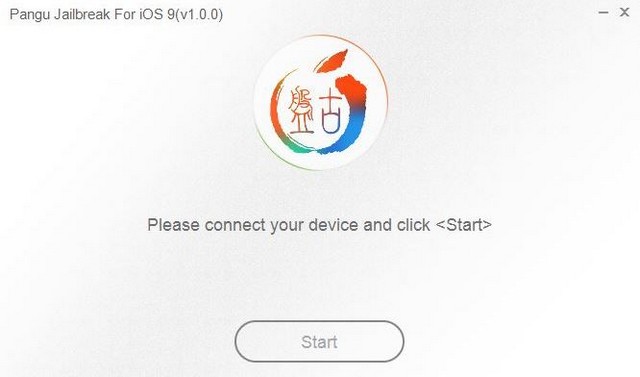
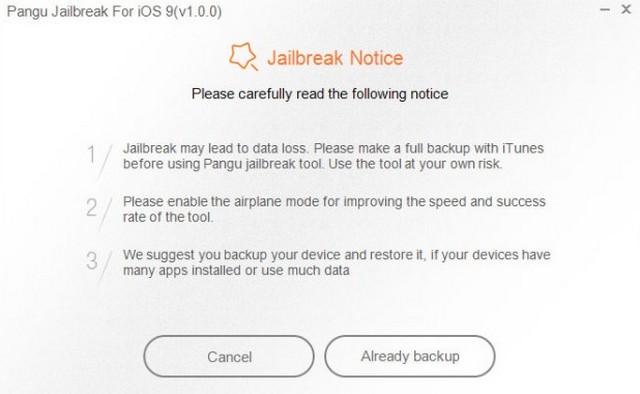
После последующей перезагрузки гаджета процесс джейлбрейка будет успешно завершён, о чём сообщит надпись «Jailbreak completed».
Без помощи компьютера






На входящие уведомления во время установки джейлбрейка не реагируйте.

После всех выполненных действий джейлбрейк установлен, причём без использования компьютера и данных об учётной записи Apple ID.
Основные твики, ради которых стоит совершить Jailbreak
Как удалить на айфон или айпад
На сегодняшний день существует специальный инструмент, благодаря которому можно удалить джейлбрейк, при этом сбросив все настройки до заводских и не используя никакие перепрошивки.
Прежде, чем приступить к удалению джейлбрейка необходимо совершить ряд действий, а именно:
- Создать резервную копию через iTunes, iCloud.
- Подключить устройство к интернету (оптимально по Wi-Fi).
- Зарядить устройство минимум на 20%.
- Вставить SIM-карту.
- Убедиться, что устройство привязано к вашему Apple ID функцией «Найти iPhone» (если включена).
Инструкция
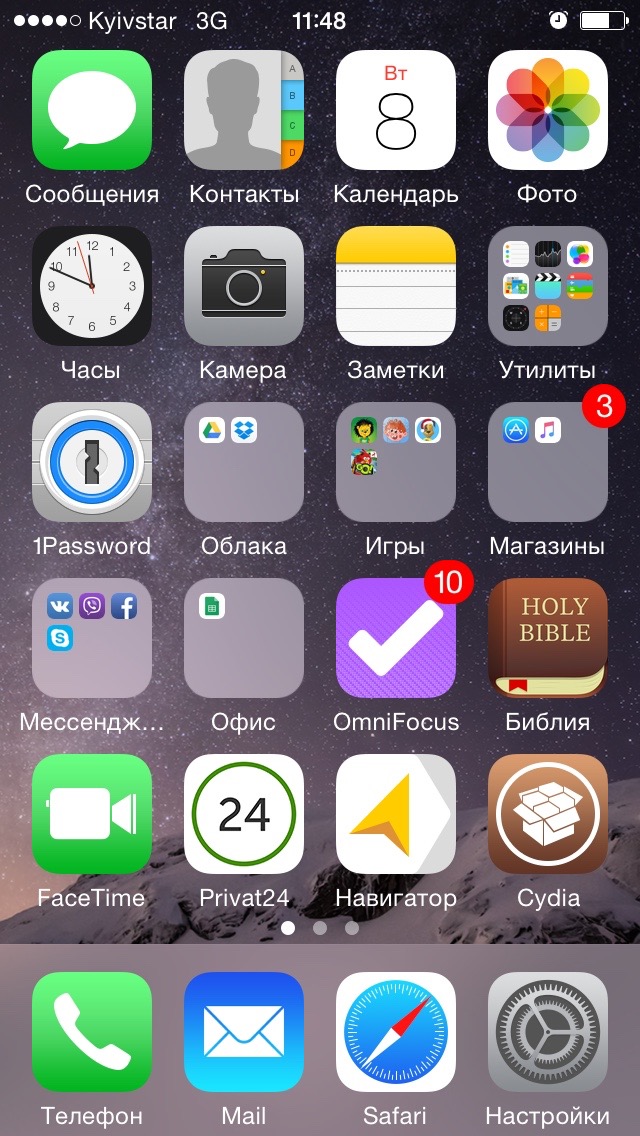
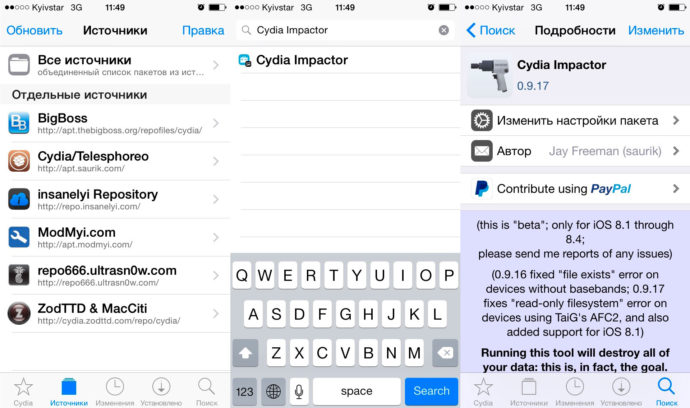
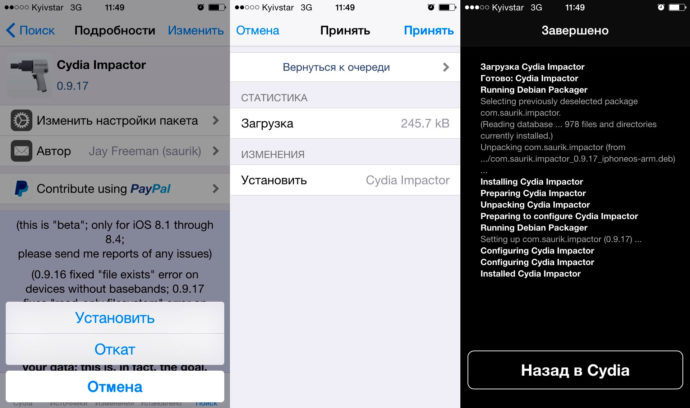
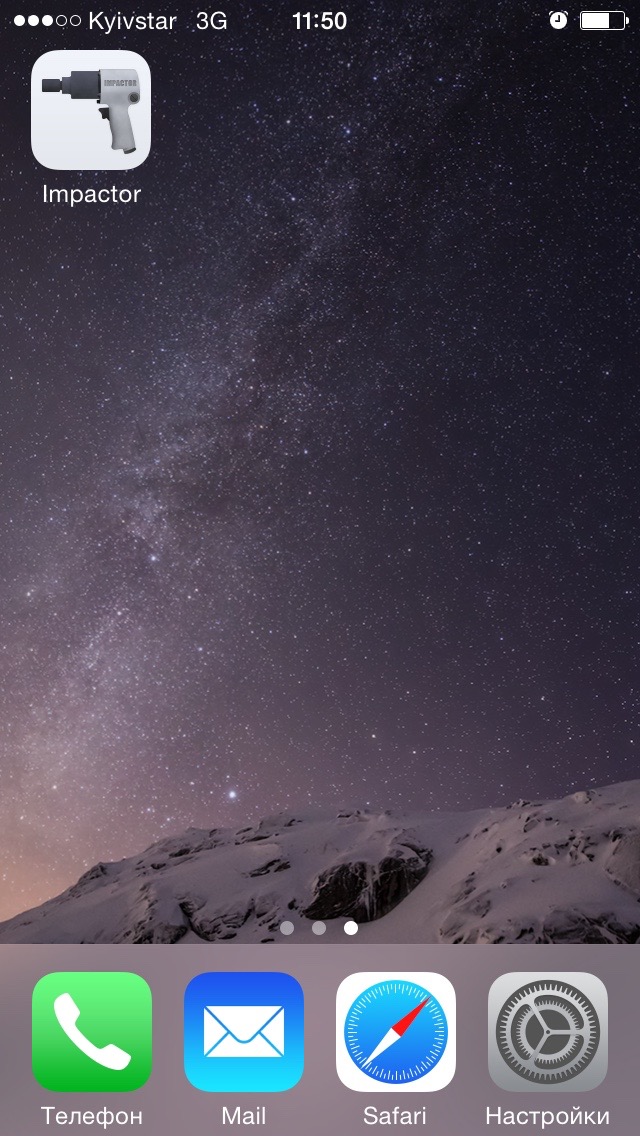
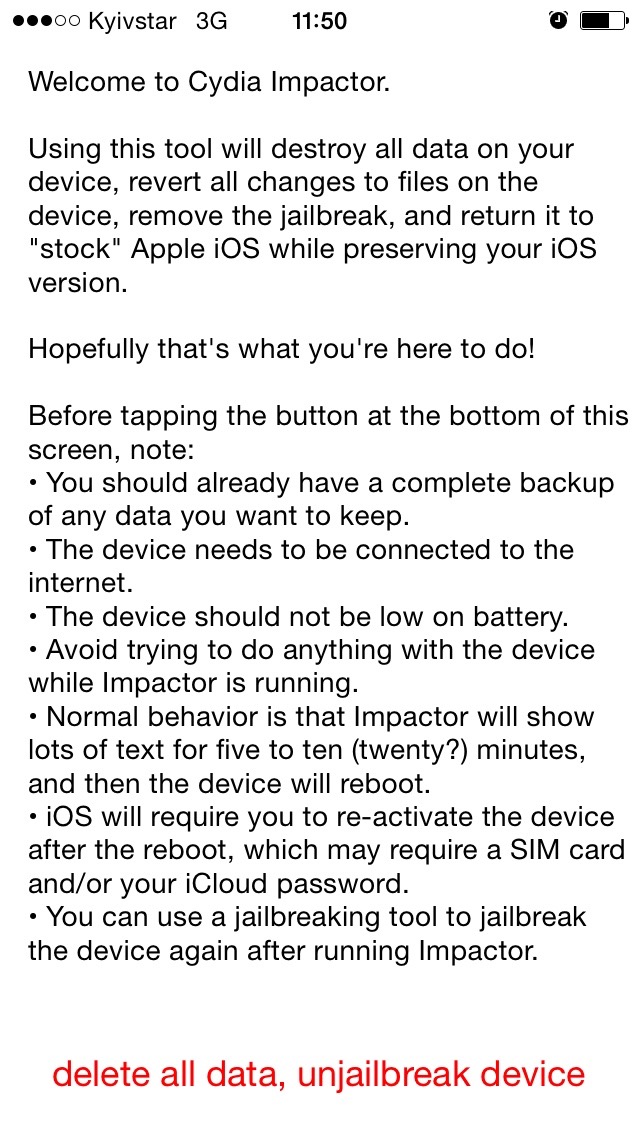
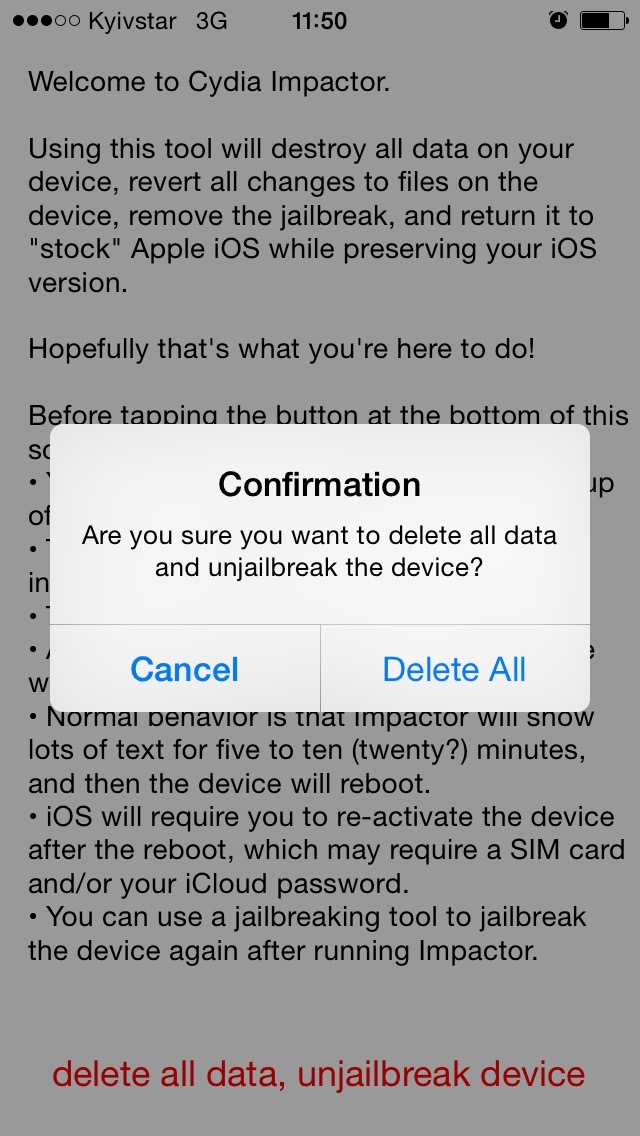
Возможные проблемы и пути их решения
Проблемы с джейлбрейком встречаются очень часто, но и решения их совсем несложные.
Ошибка Error 0A (зависает на 45%)
Эта ошибка появляется во время совершения джейлбрейка, тогда как утилита зависает на 45—50%. Для решения проблемы нужно подключить своё устройство к компьютеру, открыть iTunes (должен быть свежей версии) и найти своё гаджет в списке. Далее зайти в «Резервные копии» и снять флажок с пункта «Зашифровать резервную копию iPhone». После проделанных действий нужно повторить попытку совершения джейлбрейка.
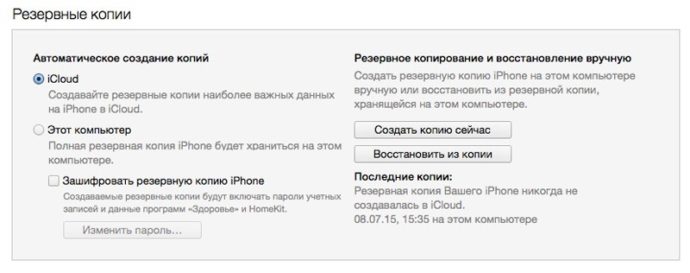
Кнопка «Старт» серая
Если кнопка «Start» серого цвета и не кликабельная — это означает, что Pangu 9 не разрешает начинать джейлбрейк устройства. Чтобы кнопка «Старт» стала кликабельной необходимо отключить устройство от компьютера и установить последнюю версию iTunes и попробовать снова. Если установлена последняя версия iTunes, но кнопка «Start» всё равно серая — попробуйте запустить iTunes от имени администратора или переподключиться к интернету.
Иконка Cydia не появилась
Очень часто случается так, что процедура джейлбрейка прошла успешно и без ошибок, но на экране устройства не появился магазин приложений Cydia. Объясняется это тем, что утилите Pangu вовремя не был разрешён доступ к «Фото». Для решения проблемы стоит лишь заново взломать устройство, разрешив доступ к «Фото» приложению Pangu вручную. Сделав это, на экране гаджета гарантировано появится Cydia.
Не запускается Cydia
Бывают случаи, когда джейлбрейк прошёл успешно, никаких ошибок не было, Cydia на экране появилась, но попытка открыть её завершается сразу же после нажатия на иконку. Для решения проблемы нужно сбросить настройки устройства до заводских, после чего обновить версию прошивки (если есть обновление). Далее рекомендуется создать резервную копию или проверить её наличие, если уже была создана и попробовать снова запустить Cydia.
Стоит ли совершать джейлбрейк своего устройства пользователь в состоянии решить самостоятельно, на основе всех преимуществ и недостатков этой процедуры. Возможностей после джейлбрейка появляется огромное количество, чего стоит только настройка интерфейса устройства на свой вкус, но стоит ли ради этого лишать свой iPhone или iPad гарантийного обслуживания — вопрос, которым задаются всё больше пользователей гаджетов под управлением iOS.
Прежде чем обойти блокировку активации iCloud, необходимо сделать джейлбрейк устройства iOS. Поскольку для системы Windows нет инструмента для джейлбрейка, вы можете следовать этому руководству, чтобы создать среду для джейлбрейка на компьютере с Windows и затем сделать джейлбрейк для вашего устройства iOS.
Примечание:Если возможно, сделайте джейлбрейк своего iDevice на Mac (операционная система должна быть macOS 10.13 - 10.15).
Что Вы должны подготовить перед джейлбрейк?
Вот список необходимых действий перед тем, как сделать джейлбрейк устройства iOS в Windows.
Пошаговое руководство по джейлбрейку в Windows
Шаг 1. Запишите ISO-файл checkn1x на USB-накопитель
- Вставьте флешку в ваш компьютер.
- После загрузки файла Rufus, нажмите Rufus, чтобы открыть приложение.

Выберите и нажмите «Write in DD Image mode». Затем нажмите кнопку «ОК». И появится всплывающее предупреждение от Rufus, что все данные на USB-устройстве будут отформатированы (пожалуйста, сначала сделайте резервную копию USB, если необходимо), нажмите «ОК» для подтверждения.

Запись файла ISO checkn1x на USB-накопитель занимает 2 или 3 минуты.

Когда процесс записи завершен, нажмите кнопку «CLOSE».

Внимание: Когда ISO-файл checkN1x будет записан, пожалуйста, отключите и снова вставьте флэш-драйвер USB в компьютер, если система не распознает его.
Шаг 2. Запустите джейлбрейк с checkN1x
- Перезагрузите компьютер. Когда компьютер включен и загружен в это время, нажмите F12 (Параметры загрузки).
Примечание: Для большинства производителей компьютеров сочетание клавиш для параметров загрузки - F12. Вы должны искать правильный ключ, соответствующий вашему компьютеру, если F12 не работает. Вот несколько распространенных сочетаний клавиш для параметров загрузки.
| Boot Menu Key | Настольные бренды | Бренды ноутбуков | Бренды ноутбуков |
|---|---|---|---|
| ESC | Dell | ASUS, Sony | MAXSUN, UNIKA, SUPOX, Spark, SOYO, EPOX, UNIKA, Jetway, J&W, Colorful, ECS, SOYO, FOXCONN |
| F8 | ASUS, BenQ | ASUS, YESTON, J&W | |
| F9 | HP, BenQ | BIOSTAR, GUANMING | |
| F10 | ASL | ||
| F11 | MSI | MSI, ASRock, ONDA, Colorful,ECS, Gamen, Topstar | |
| F12 | Lenovo, HP, Acer, Hasee, eFound, THTF, Haier | Thinkpad, Dell, Lenovo, TOSHIBA, Samsung, IBM, Acer, Hasee, Haier,eFound, THTF, GIGABYTE, Gateway, eMachines | GIGABYTE, Intel, Cthim, SOYO, FOXCONN, Gamen, Topstar |
Примечание: Если вы не можете войти в Boot Menu, войдите в BIOS / UEFI, чтобы изменить настройки Boot Options. Чтобы вы могли запускать Checkra1n в Linux. Пожалуйста, прочтите следующие статьи, чтобы получить подробную информацию.
В окне запуска выберите флешку, на которую только что записан ISO-файл checkn1x.

После запуска инструмента checkra1n подключите устройство iOS к компьютеру. Затем с помощью клавиш со стрелками на клавиатуре выберите «Options» и нажмите Enter, чтобы установить средство взлома.

На экране настроек выберите «Allow Untested iOS/iPadOS/tvOS versions» с помощью клавиши со стрелкой на клавиатуре и нажмите Enter, чтобы выбрать его.

Затем нажмите кнопку «Back» и нажмите Enter, чтобы вернуться в основной интерфейс.

После того, как вы нажмете кнопку «Sart», нажмите Enter, чтобы сделать джейлбрейк для устройства iOS.

Перед джейлбрейком checkra1n отобразит всплывающее окно с предложением сделать джейлбрейк устройства iOS. Пожалуйста, выберите ОК и нажмите Enter.

Чтобы сделать джейлбрейк вашего устройства iOS, CheckN1x требует, чтобы ваше устройство находилось в режиме DFU. Выберите «Next», и программа направит вас в режим DFU.

Выберите опцию «Next», и Checkn1x автоматически переведет ваше устройство iOS в режим восстановления.

Выберите опцию «Start», а затем следуйте инструкциям на Checkn1x, чтобы перевести ваше устройство iOS в режим DFU.

После успешного перехода вашего устройства в режим DFU Checkn1x автоматически сделает джейлбрейк вашего устройства. После завершения процесса джейлбрейка выберите «Готово» и отсоедините USB-накопитель.

- Измените другую флешку и попробуйте снова сделать джейлбрейк.
- Перезагрузите устройство iOS и компьютер и попробуйте снова сделать джейлбрейк.
Удалить блокировку активации iCloud на устройстве iOS
После успешного взлома вашего устройства перезагрузите компьютер, и ваш компьютер автоматически перейдет в операционную систему Windows. Используйте Tenorshare 4MeKey , чтобы снять блокировку активации устройства iOS. Представляем вам Учебное пособие по удалению блокировки активации iCloud на Tenorshare 4MeKey.
Джелбрейк от Unc0ver более стабильный и надежный, поддерживающий гораздо больше устройств. Ссылки на скачивание и инструкции по установке приведены ниже.
Как сделать джейлбрейк через Unc0ver:
Функции джейлбрейка Unc0ver:
- Стабильный и надежный
- Более быстрые патчи
- Отсутствие быстрого разряда батареи
- Без случайных зависаний
- Встроенная опция для блокировки отзыва сертификата приложения
- Удобный
- Возможность отключить автоматическое обновление
- Без вредоносных программ
- Полная поддержка новейших iPhone
- Позволяет перемонтировать корневую файловую систему
- Больше приложений…
Часто задаваемые вопросы:
- Как включить опцию Доверять для Unc0ver?
- Перейдите в настройки iOS и в раздел Основные
- Перейдите в Профили > Управление устройствами, и найдите в списке имя разработчика Unc0ver
- Выберите его и нажмите Доверять
Попробуйте теперь запустить Unc0ver, он должен работать без проблем.
Приложение Unc0ver без сомнений безопасно. Это самый безопасный установщик джейлбрейка из всех. Разработчики приложения потратили много времени и усилий, создавая приложения для джейлбрейка, которое не вызовет у вас никаких проблем и не будет содержать никаких вредоносных программ или вирусов. Он полностью совместим со всеми устройствами на iOS 11, iOS 12, iOS 13 и выше. Он также отлично работает с Cydia Impactor и оказался очень надежной утилитой для джейлбрейка.
Uncover – это полупривязанный джейлбрейк, который нужно запускать каждый раз, когда вы перезагрузите свой iPhone или iPad.
Джейлбрейк – это безопасный и легальный способ изменить ваше устройство iOS. Однако обратите внимание, что если вы сделаете джейлбрейк своего устройства Apple, вы потеряете гарантию. В этом случае вам придется удалить джейлбрейк Unc0ver и переустановить iOS, чтобы снова получить гарантию на телефон.
Да, джелбрейк Unc0ver можно удалить простым обновлением прошивки iOS или восстановлением вашего устройства с помощью iTunes.
Да, вы можете обновить iOS после джейлбрейка, но при этом джейлбрейк будет удален, а с ним и все приложения и настройки, загруженные с его помощью. Также обратите внимание, что после обновления iOS вы не можете понизить версию прошивки и вернуться к предыдущей версии iOS, чтобы снова сделать джейлбрейк вашего устройства.
- Как сделать джелбрейк Unc0ver без компьютера?
Можно скачать и установить джейлбрейк Unc0ver с помощью приложения TopStore. Для этого не требуется компьютер и джейлбрейк можно сделать прямо на iPhone без ПК.
Дайте знать в разделе комментариев расположенном ниже, если у вас возникнут какие-либо проблемы. Мы сделаем все возможное, чтобы помочь вам. Также вы можете связаться с разработчиком в Twitter.

Хакерская группировка pwn20wnd выпустила обновлённую утилиту unc0ver 5.0 для взлома устройств на iOS 13.5.
Она позволяет установить полупривязанный джейлбрейк на любые девайсы под управлением iOS 11-iOS 13.5. Даже на самые новые iPhone и iPad. Программа также ставит магазины Cydia и Substrate.
Какие устройства поддерживаются
iPhone
• iPhone 5s
• iPhone 6
• iPhone 6 Plus
• iPhone 6s
• iPhone 6s Plus
• iPhone 7
• iPhone 7 Plus
• iPhone SE
• iPhone 8
• iPhone 8 Plus
• iPhone X
• iPhone XS
• iPhone XS Max
• iPhone XR
• iPhone SE 2020
• iPhone 11
• iPhone 11 Pro
• iPhone 11 Pro Max
• 12.9 iPad Pro (1-е поколение)
• 12.9 iPad Pro (2-е поколение)
• 11 iPad Pro
• 9.7 iPad Pro
• 10.5 iPad Pro
• iPad Pro 2020
• iPad (5-е поколение)
• iPad Air 2019
• iPad Air 2
• iPad Air
• iPad mini 5
• iPad mini 4
Как установить
Важно: всё, что вы делаете — на свой страх и риск. Apple против джейлбрейка, банковские и другие приложения могут перестать работать, а система станет полностью незащищенной.
Два варианта установки: Windows и macOS.
Windows

2. Скачайте на компьютер приложение AltStore. Подключите к нему iPhone с помощью USB-кабеля.
3. Нажмите клавишу Windows и напишите AltServer.
4. Нажмите на значок стрелки рядом со значком сети в панели задач. Это вызовет меню с несколькими иконками. Ищите логотип в форме ромба, который называется AltServer. Нажмите.
5. В появившемся меню нажмите Install AltStore и выберите свой девайс.
6. Введите свой Apple ID и пароль.
7. На рабочем столе смартфона или планшета появится иконка AltStore, откройте в Safari сайт Unc0ver.dev и скачайте последнюю версию.
8. Зайдите в Настройки -> Основные -> Управление устройством. Тапните по Apple ID и установите доверие сертификату разработчика.
9. Запустите утилиту Unc0ver через приложение Файлы со своего iPhone и выберите для её открытия AltStore.
Если возникла ошибка во время джейлбрейка, перезапустите утилиту и сделайте джейл ещё раз.
macOS

1. Скачайте AltStore.
2. Разархивируйте и переместите AltStore в папку Приложения.
3. Запустите программу. Нажмите на значок AltStore в строке меню, а затем выберите опцию Install Mail Plug-in.
4. Откройте приложение Почта, перейдите в строке меню в раздел Почта -> Настройки.
5. Откройте вкладку Основные в настройках почты, нажмите Управление модулями, установите флажок AltPlugin, подтвердите и перезапустите Почту.
6. Подключите ваше устройство по USB-кабелю.
7. Нажмите AltStore в строке меню, выберите Install AltStore и ваше устройство.
8. Введите Apple ID.
9. На рабочем столе смартфона или планшета появится иконка AltStore, откройте в Safari сайт Unc0ver.dev и скачайте последнюю версию.
10. Зайдите в Настройки -> Основные -> Управление устройством. Тапните по Apple ID и установите доверие сертификату разработчика.
11. Запустите утилиту Unc0ver через приложение Файлы со своего iPhone и выберите для её открытия AltStore.
P.S. В этом репозитории есть твик ReProvision для автоматического продления сертификата.
UPD: некоторые пользователи сообщают, что джейл не работает с iOS 12.4.5 и iOS 12.4.7.
(28 голосов, общий рейтинг: 4.68 из 5)
Читайте также:


